YouTube videoklipu rediģēšana var būt ļoti svarīga, lai optimizētu saturu un piedāvātu auditorijai augstāku kvalitāti. YouTube redaktors ļauj veikt izmaiņas jau augšupielādētajos videoklipos. Šajā rokasgrāmatā jūs iepazīstināsim ar YouTube redaktora funkcijām un iespējām un parādīsim, kā efektīvi rediģēt savus videoklipus.
Galvenie secinājumi
- YouTube redaktors ir piemērots nelieliem pielāgojumiem, nevis kā galvenais rediģēšanas rīks.
- Varat apgriezt videoklipus, pievienot audio, padarīt apgabalus neatpazīstamus un ievietot kredītpunktus.
- Strādājot ar īsceļiem, var paātrināt rediģēšanas procesu.
Piekļuve YouTube redaktoram
Lai izmantotu YouTube redaktoru, izpildiet šādas darbības. Pirmkārt, jums jāpiesakās savā YouTube kontā. Pēc tam noklikšķiniet uz ikonas kanāla augšējā labajā pusē, lai piekļūtu savai YouTube studijai. Studijā izvēlnes joslā kreisajā pusē izvēlieties "Saturs". Šeit redzēsiet savu augšupielādēto videoklipu sarakstu. Lai izmantotu redaktoru, vienkārši noklikšķiniet uz zīmuļa ikonas blakus video, kuru vēlaties rediģēt.

Redaktora lietotāja interfeisa izpēte
Kad esat nokļuvis YouTube redaktorā, jums tiks sniegts pārskats par jums pieejamajām funkcijām. Lūdzu, ņemiet vērā, ka YouTube redaktors galvenokārt ir paredzēts turpmākām izmaiņām. Lai veiktu apjomīgus izgriezumus un rediģēšanu, iesaku izmantot specializētu rediģēšanas programmatūru, jo YouTube redaktors var būt laikietilpīgs.
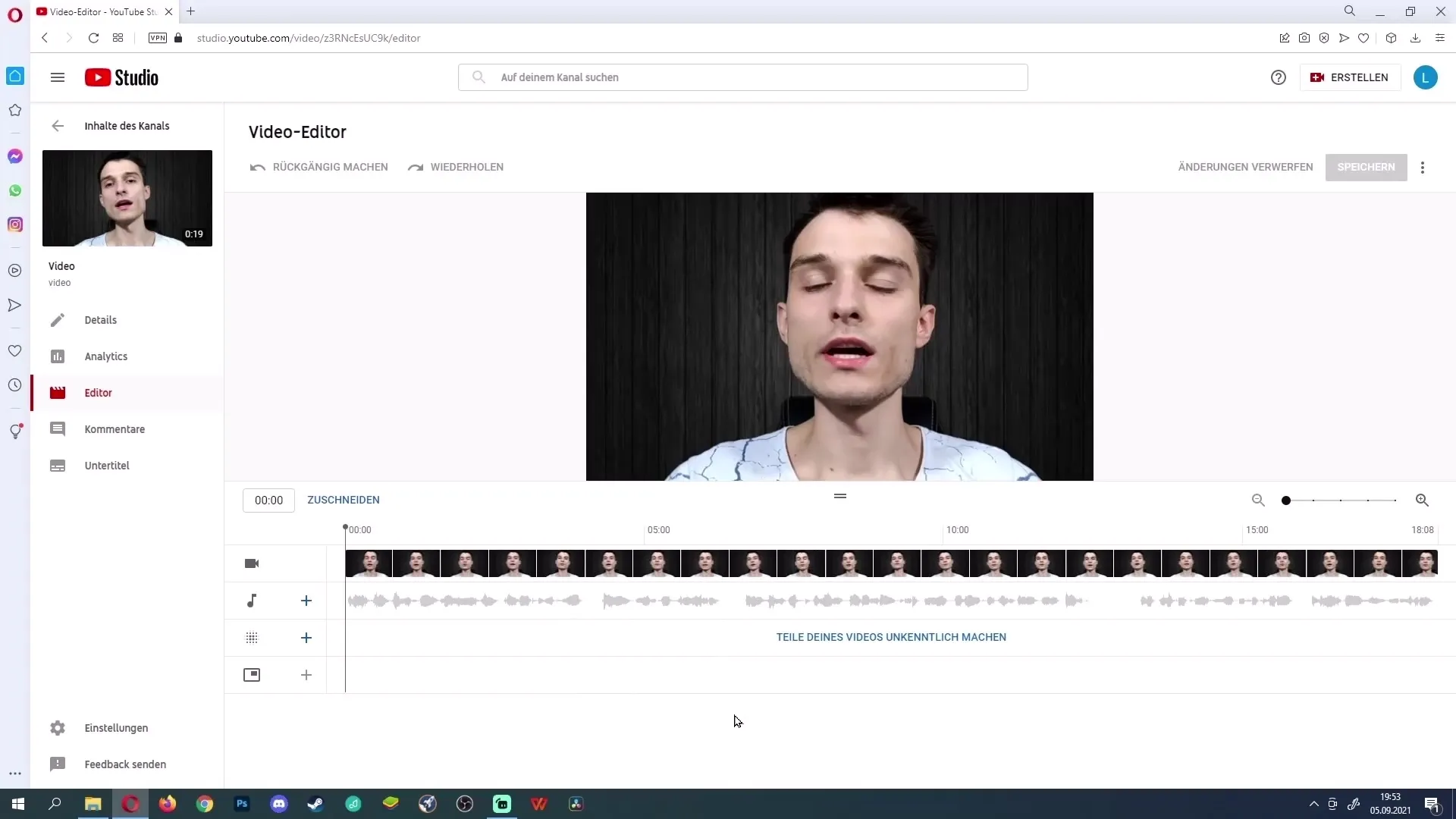
Tomēr, ja vēlaties veikt tikai nelielas korekcijas, redaktors piedāvā dažādas iespējas.
Izmantojiet tastatūras īsceļus
Tastatūras īsceļi ir svarīgs YouTube redaktora rīks. Augšējā labajā pusē atradīsiet izvēlni ar trim punktiem. Noklikšķiniet uz tās, lai parādītu pieejamo īsceļu sarakstu. Kā piemērus var minēt pietuvināšanu ar "Ctrl" un "+" un attālināšanu ar "Ctrl" un "-". Šie saīsnes tau var palīdzēt strādāt efektīvāk, tāpēc noteikti tos izmēģini!

Videoklipu apgriešana
Galvenais rediģēšanas aspekts būs videoklipu apgriešana. Lai to izdarītu, dodieties uz cilni "Apcirpt". Videoklipa sākumā un beigās redzēsiet zilu līniju. Lai apgrieztu daļu, velciet šo līniju uz iekšu, tādējādi izveidojot pelēku zonu, kas apzīmē daļu, kura tiks noņemta.
Ja nevēlaties izgriezt no sākuma vai beigām, varat iestatīt jaunu izgriešanas punktu, noklikšķinot uz vēlamās vietas un pēc tam uz "Sadalīt". Tas ļauj noņemt konkrētas sadaļas. Ja nepieciešams, palieliniet tuvāk, lai veiktu precīzus griezumus.
Ja vēlaties izdzēst kādu apgabalu, varat arī noklikšķināt uz "X" vai izdzēst visus apgabalus. Lai pārliecinātos, ka rediģēšana ir pareiza, ieteicams veikt videoklipa priekšskatījumu.
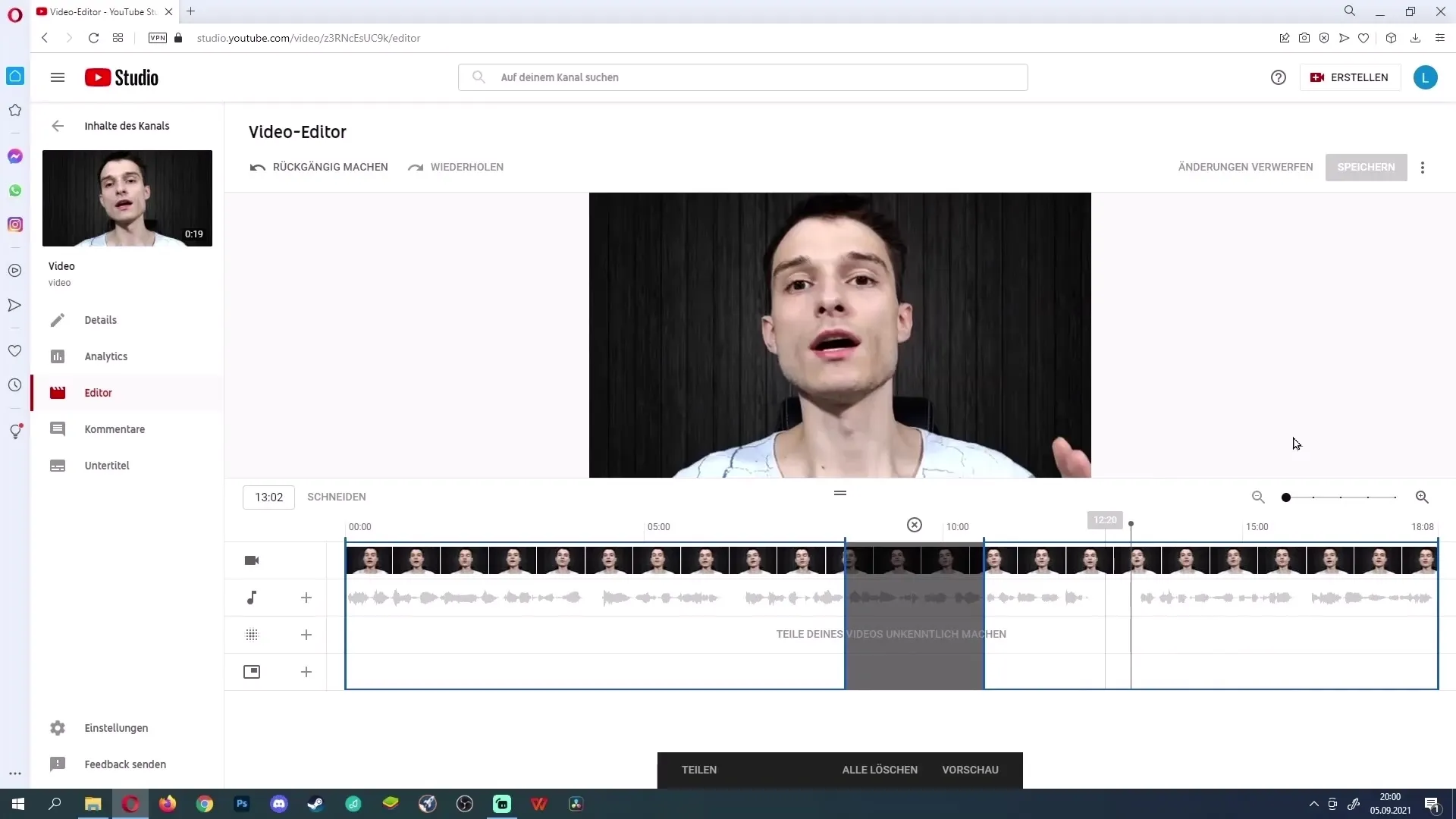
Pievienojiet mūziku
Vēl viens interesants YouTube redaktora aspekts ir iespēja pievienot mūziku saviem videoklipiem. Jūs varat izvēlēties no plašas mūzikas bibliotēkas bez maksas. Noklikšķiniet uz "Plus" un pārlūkojiet dziesmas. Ja jums patīk kāda melodija, pievienojiet to savam videoklipam. Mūzikas skaļumu var arī regulēt, lai jūsu runāto saturu vienmēr varētu skaidri dzirdēt.
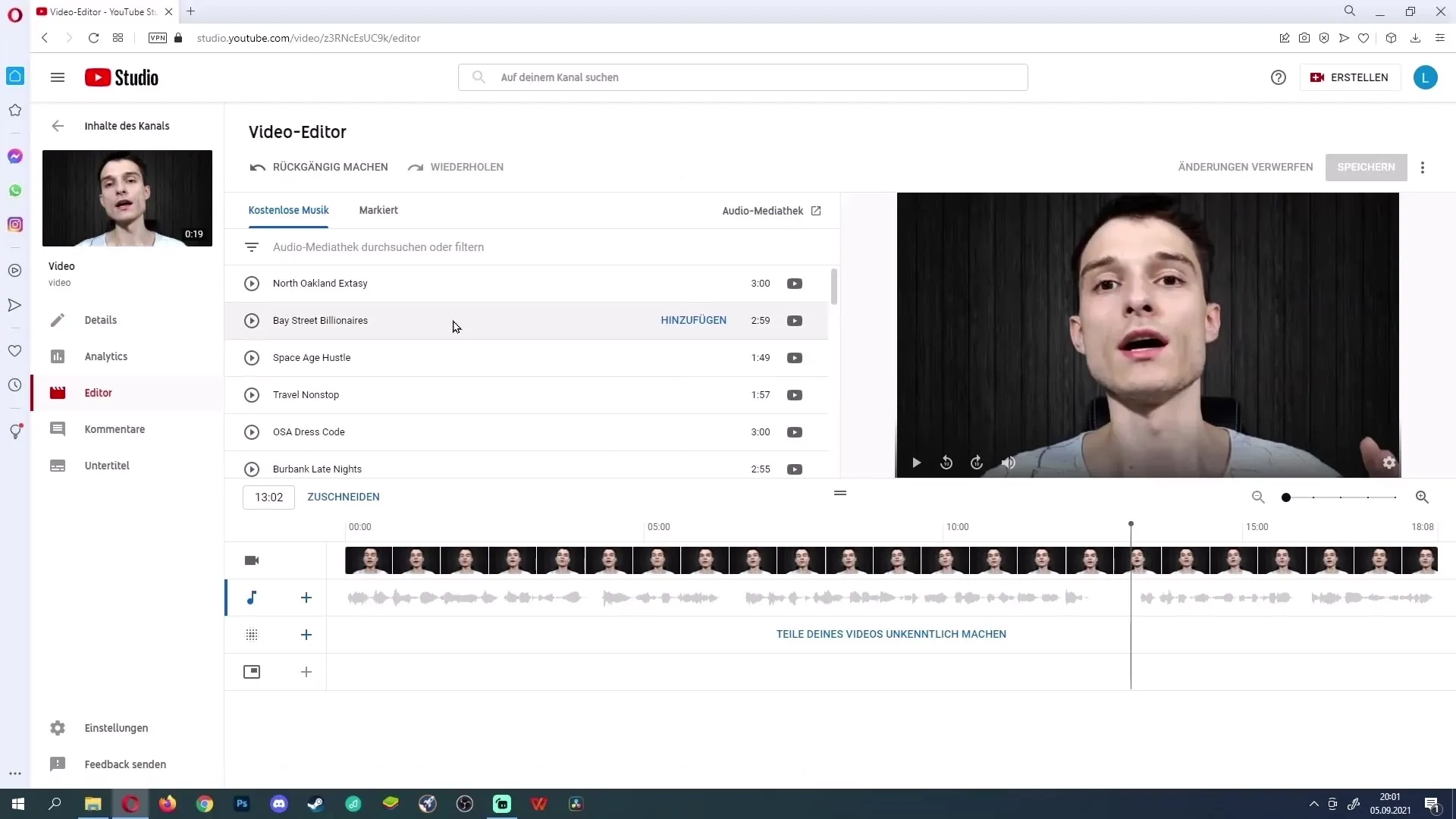
Padariet apgabalus neatpazīstamus
Īpaša YouTube redaktora funkcija ir iespēja noteiktus apgabalus padarīt neatpazīstamus. Tas var būt noderīgi, ja vēlaties no videoklipa noņemt sejas vai citu sensitīvu informāciju. Varat izvēlēties starp automātisku seju pikselizāciju vai pielāgotu pikselizāciju.

Lai atlasītu apgabalu, dodieties uz "Izplūšana" un pēc tam atlasiet pikselizācijas veidu, ko vēlaties izmantot. Pēc tam varat atzīmēt attiecīgo seju vai izvēlēties apgabalu, kas tiks pikselizēts.
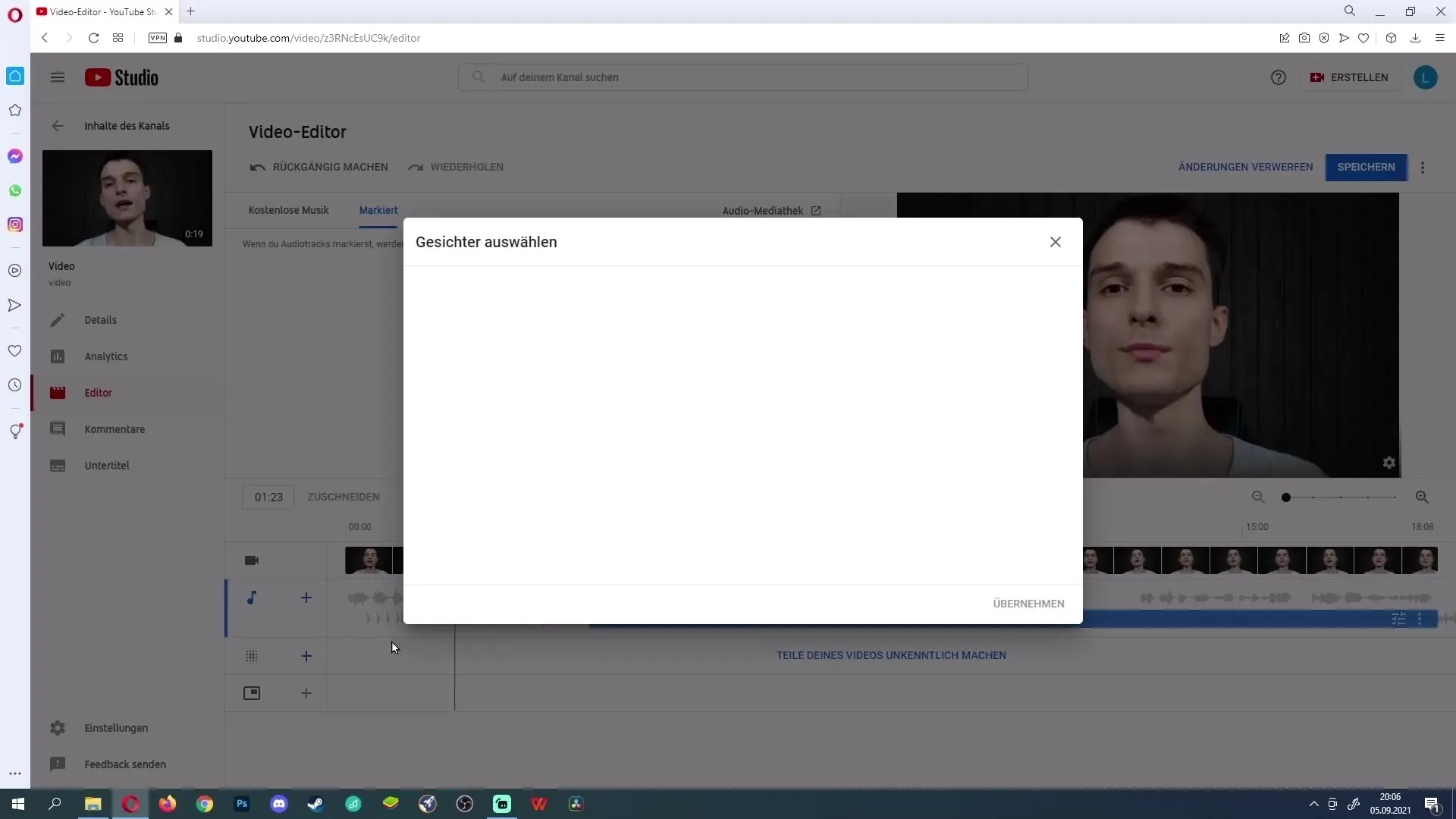
Pievienot kredītpunktus
Svarīgs elements ir kredīti, kurus varat pievienot, lai sniegtu skatītājiem papildu informāciju vai mudinātu viņus abonēt jūsu kanālu. Varat pievienot kredītpunktus videoklipiem, kas ir vismaz 25 sekundes gari. Lai to izdarītu, noklikšķiniet uz "Pievienot kredītpunktus" un izvēlieties sev tīkamu veidni. Varat pievienot arī saiti uz videoklipu, atskaņošanas sarakstu vai savu kanālu.
Izmaiņu saglabāšana
Pirms pabeidzat izmaiņas, pārliecinieties, ka viss ir pareizi. Augšējā labajā stūrī ir poga "Saglabāt", kas saglabā visas veiktās izmaiņas. Ņemiet vērā, ka videoklipu noteiktu laiku pēc tā saglabāšanas redaktorā vairs nevarēs rediģēt.
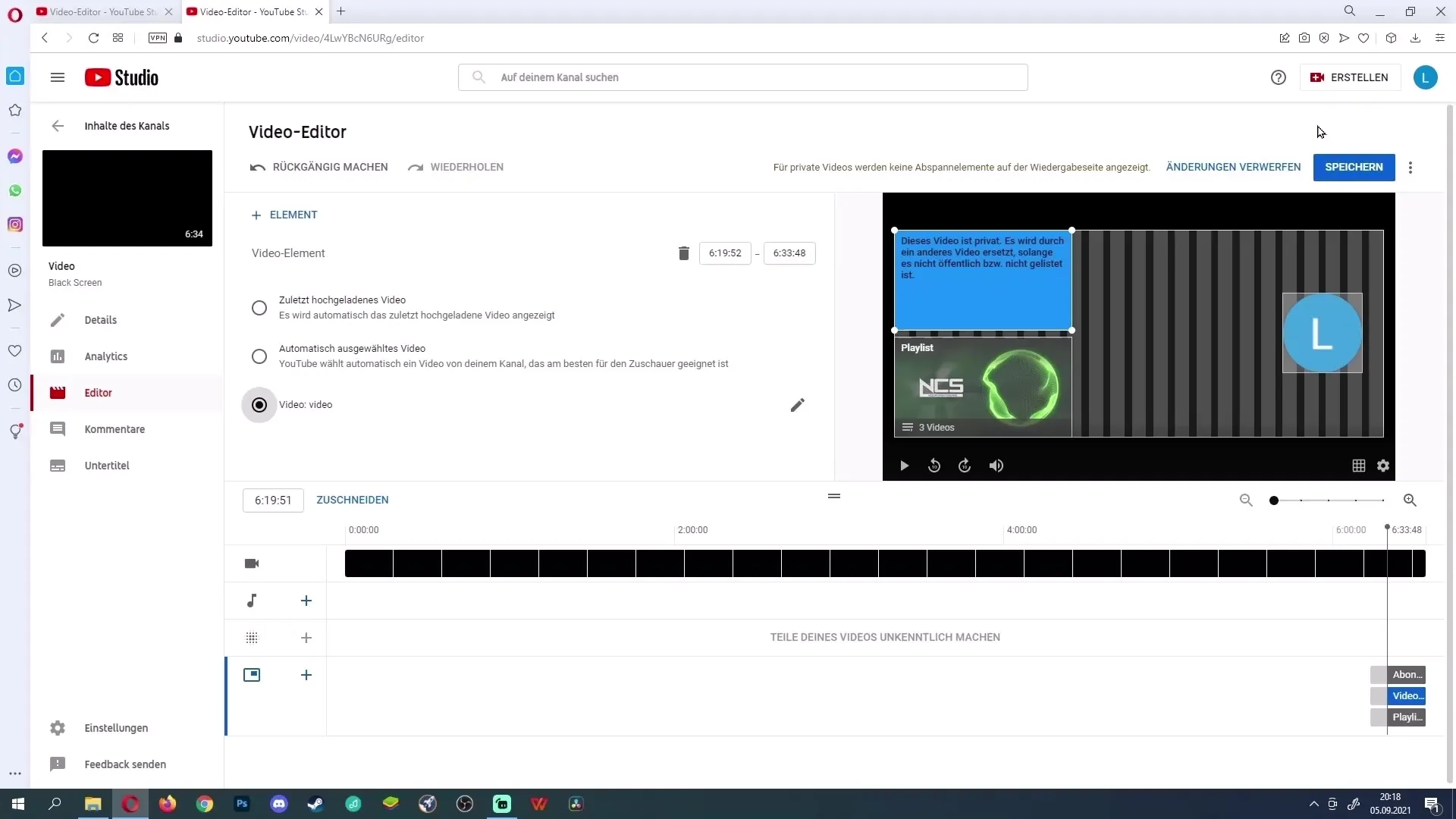
Apkopojums
Apkopojot var secināt, ka YouTube redaktors ir paredzēts nelieliem pielāgojumiem. Iespējas ir daudzveidīgas, sākot no apgriešanas un mūzikas pievienošanas un beidzot ar titriem un izplūšanu. Tomēr plašākai rediģēšanai vajadzētu apsvērt iespēju izmantot atsevišķu programmatūru.
Biežāk uzdotie jautājumi
Kā piekļūt YouTube redaktoram? Dodieties uz savu YouTube studiju, izvēlieties "Saturs" un noklikšķiniet uz zīmuļa ikonas blakus video, kuru vēlaties rediģēt.
Vai pēc videoklipa saglabāšanas to var rediģēt vēlreiz?Nē, pēc saglabāšanas rediģēšanu nevar turpināt noteiktu laiku.
Kā pievienot mūziku savam videoklipam? Redaktorā noklikšķiniet uz "Plus" un izvēlieties vēlamo melodiju no mūzikas bibliotēkas.
Vai es varu videoklipā pikselizēt sejas? Jā, varat izvēlēties automātisku seju pikselizēšanu vai pielāgotu pikselizēšanu.
Kā pievienot kredītpunktus? Noklikšķiniet uz "Pievienot kredītpunktus" un izvēlieties veidni. Varat pievienot saites uz videoklipiem, atskaņošanas sarakstiem vai savu kanālu.


